Добрый день! Уважаемые читатели, лучшего IT блога России :), pyatilistnik.org. Так уж повелось, что в последнее время я очень часто пишу про проблемы на сервере терминалов, благо пользователи и компания Microsoft, трудятся над созданием различных, интересных ситуаций.
Не так давно поступила ко мне заявка, в которой описывалась такая проблема, на одном из узлов RDS фермы, а именно, пропали значки на офисных документах Microsoft Office (Exel, Word, Visio, Outlook). Самое забавное, что все документы открывались и работали, но согласитесь, это очень не удобно, когда нет возможности быстро ориентироваться в формате файла. Давайте я покажу, каким образом можно восстановить отображение значков Microsoft Office. Думаю, не далек тот день, когда и вы с этим столкнетесь.
Почему исчезают значки
Давайте вначале мы разберемся, почему могут исчезать значки Microsoft Office как с рабочего стола, так с документов. Как я и писал выше, данная проблема у меня появилась на терминальном сервере и выглядит она вот таким образом. Ярлыки на рабочем столе и документы в папке, все потеряли свои значки приложений Microsoft Office. Стрелками я отметил, что тип файлов exel таблицы, или значок Outlook 2016.
Не Отображаются Значки и Ярлыки на Панели Задач Windows 10
Сама проблема не нова с пропажей значков, не так давно мы с вами решали проблему, когда пропал значок громкости windows 10. Давайте рассмотрим по каким причинам исчезают значки с программ и файлов.
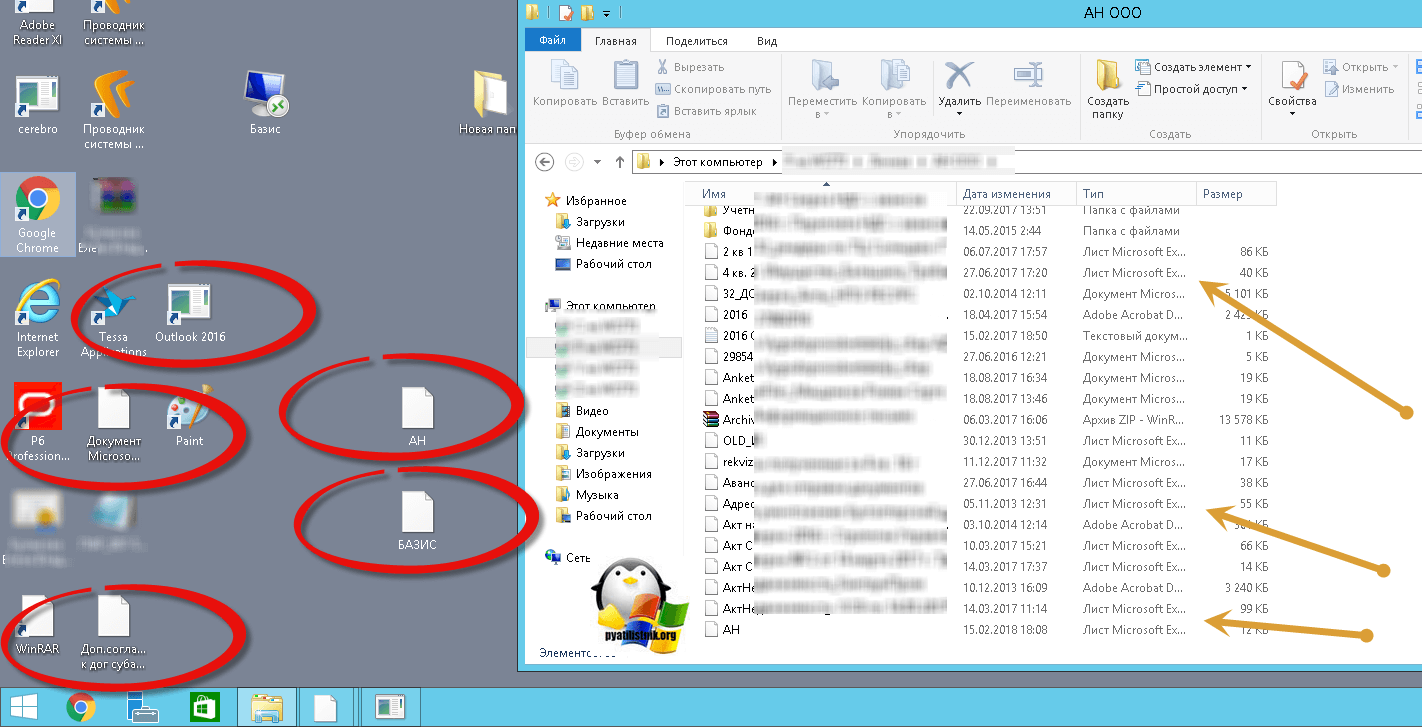
Основные причины пропажи
Что делать если исчез значок на офисном приложении
Теперь переходим непосредственно к практике:

Либо через правый клик по нужному файлу, выбрать «Открыть с помощью’


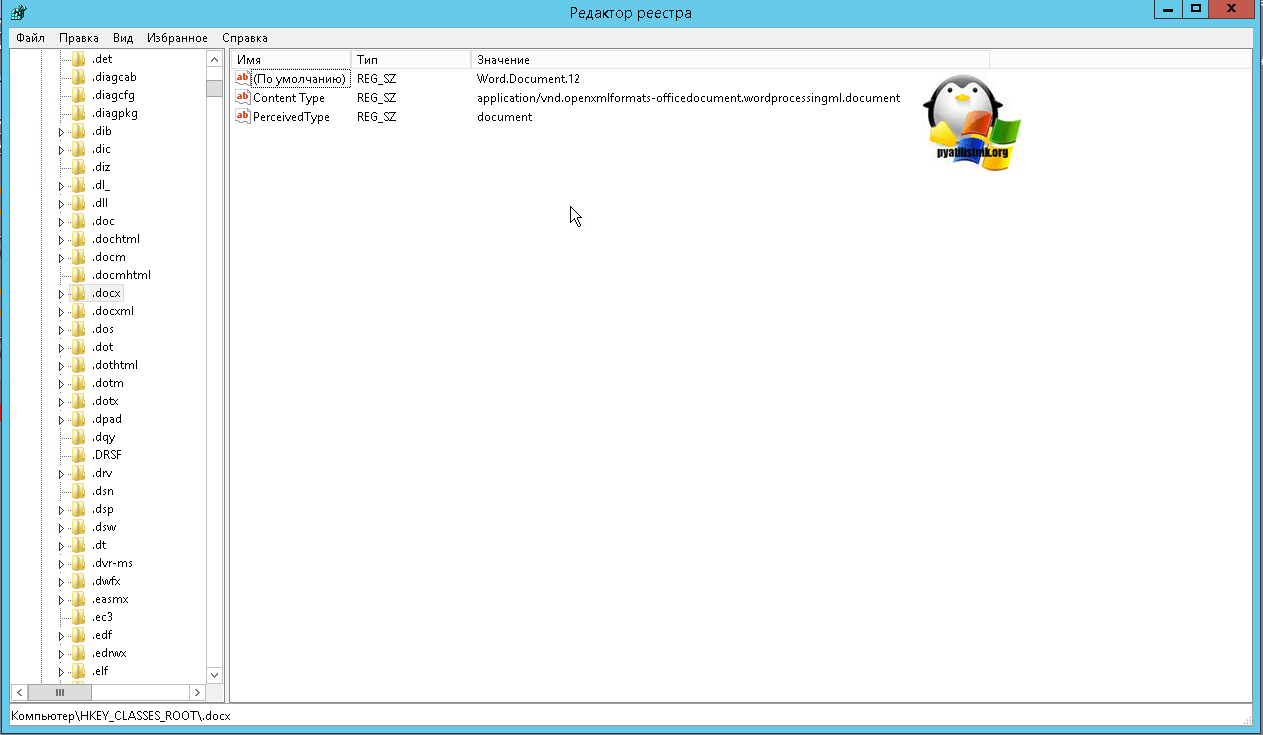
Теперь когда вы выяснили какое значение у вас для нужного расширения, у меня напомню это Word.Document.12, то ниже оставаясь в ветке реестра HKEY_CLASSES_ROOT, находим папку с данным именем (Word.Document.12).
Далее в Word.Document.12, вы находите папку DefaultIcon (она отвечает за стандартный значок). У вас в правой частb будет значение «По умолчанию» и вот значение у него должно быть в виде пути до файла с иконкой. По умолчанию это C:Program FilesMicrosoft Officeрелиз офиса файлы xlicon.exe, ppiicon.exe, wordicon.exe.
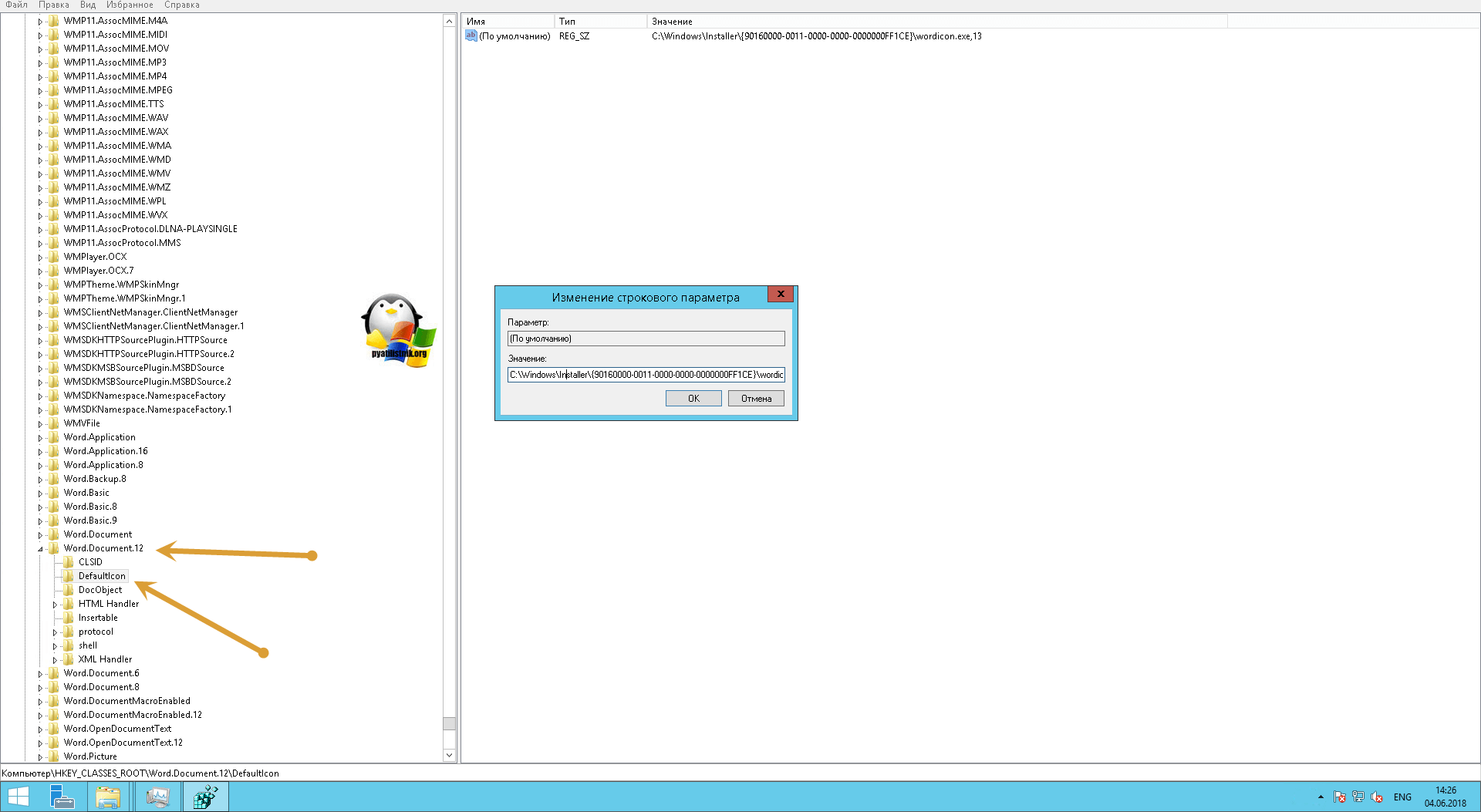
Не отображаются эскизы в Windows 10 — как исправить
Посмотрите какой у вас путь, у меня это был C:Windowsinstaller wordicon.exe,1
Делаем вот, что пробуем пройти по пути C:Windowsinstaller у меня этой папки не существовало, а была только папка installer. Создаем в ней папку со значением в скобках. Далее в этой папке должен быть файл Wordicon.exe. Если его у вас нет, то тут для того, чтобы восстановить исчезнувшие значки Microsoft Office, нужно либо через поиск на диск C: его найти, либо скачать его с другого компьютера с таким же офисным пакетом.
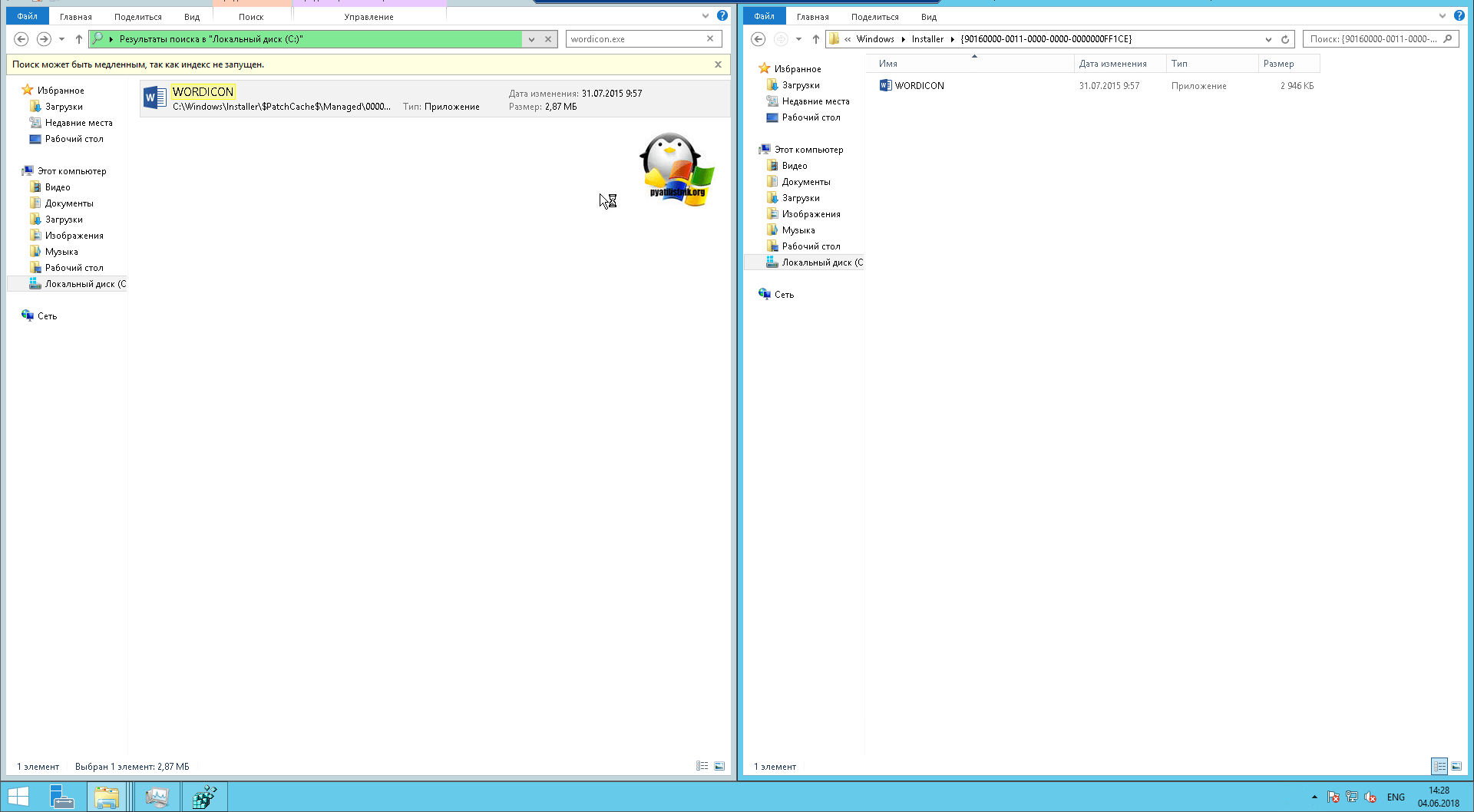
В итоге моя папка стала выглядеть вот так и после перезагрузки либо сервера, либо службы «Проводник» все исчезнувшие значки у меня появились. Аналогично этому метод, вы можете восстановить любой значок у любого приложения, главное понять, что ассоциируется в HKEY_CLASSES_ROOT с нужным расширением.
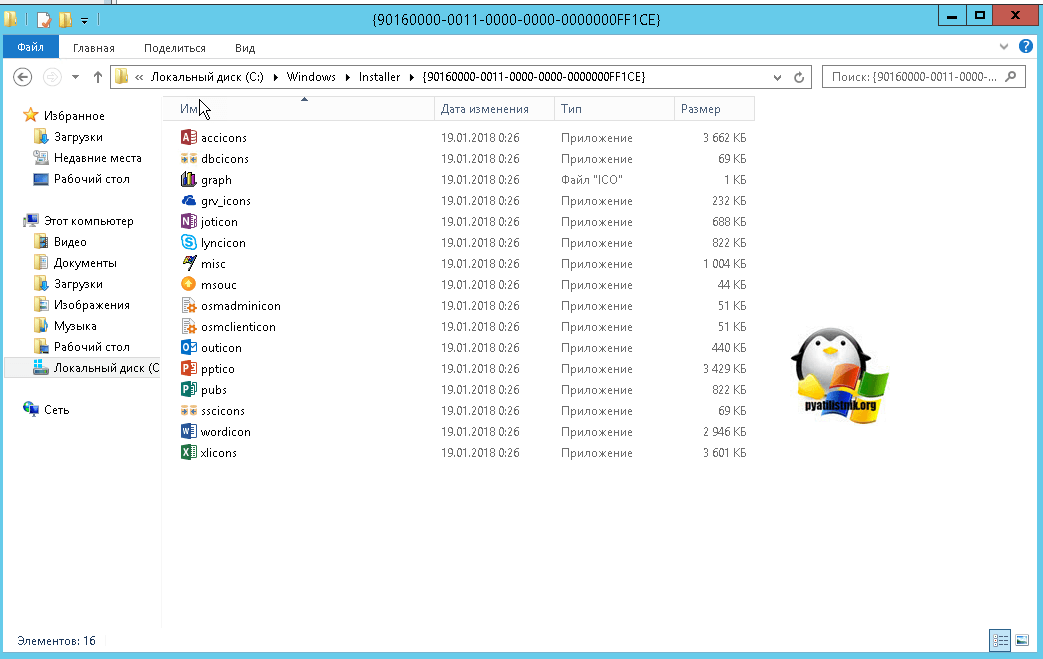

У вас появится возможность восстановить Microsoft Office, данная процедура проверяет целостность всех файлов и их ассоциаций с нужными форматами, в итоге если у вас исчез значок с файлов, данный метод может помочь. Сама процедура занимает несколько минут. перезагрузитесь после процедуры.
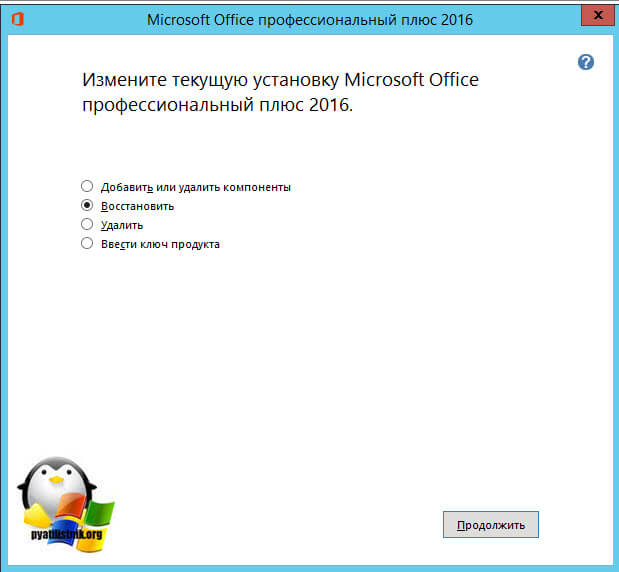
Если слетели значки приложений MS Office из меню «Пуск» Windows 10
Давеча Windows 10 выдала странный «феномен»: из меню «Пуск» вдруг слетели значки приложений MS Office. В ходе дальнейшего и в целом непродолжительного разбирательства выяснилось, что проблемка вроде как и не самая новая, но по-прежнему актуальная.
Более того, причины такого явления тоже разные. К примеру, у старых сборок Windows 10 иконки вот так могли пропадать, когда меню «Пуск» содержит более 512 приложений.
В общем, далее — том, как обозначенную проблемку можно устранить.
Для начала отметим на всякий случай, что если «Офис» совсем древний и эта проблема у него не первая и не единственная, то, вероятно, самым эффективным решением будет просто купить Microsoft Office поновее и в нормальной версии. Если же офисный пакет и так не старый, тогда первым делом просто перезагружаем компьютер.
А вот если и после этого значки приложений MS Office в меню «Пуск» по-прежнему не отображаются, то тогда — по порядку:
#1 — проверяем общее количество приложений в меню «Пуск»
Сделать это можно следующим образом:

#2 — удаляем лишние приложения из меню «Пуск»
То есть, если их больше, чем 512, то далее:
#3 — перезапускаем MS Office
Это, разумеется, на тот случай, когда приложений в меню «Пуск» вменяемое количество (т.е. гораздо меньше, чем максимальные 512 штук), но значки приложений почему-то пропали. После переустановки пакета MS Office, как показывает практика, иконки система снова начинает отображать, как положено. Поэтому:
После этого перезагружаем комп и проверяем результат. Если иконки MS Office не появились, то…
#4 — запускаем процедуру восстановления MS Office
После этого снова перезагружаем комп и снова проверяем результат. Если нужный эффект не наблюдается, то…
#5 — устанавливаем и запускаем инструмент устранения неполадок меню «Пуск»
Точнее Start menu troubleshooter. Это отдельная утилитка, разработанная как раз для устранения всяких глюков и багов меню «Пуск» Windows 10. Она тоже не новая, но рабочая. Скачать Start menu troubleshooter можно с сайта Softpedia — ССЫЛКА (кнопка Free Download — над описанием).
Файл установки называется startmenu.diagcab — кликаем по нему двойным кликом и в открывшемся окне жмем «Далее» (Next). После завершения проверки перезагружаем комп.
#6 — вручную ставим значки приложений MS Office на Панель задач
Это уже на тот случай, когда ни одна из предыдущих мер должного эффекта по каким-то причинам не возымела. Чтобы прилепить ярлык нужного офисного приложения (Word, Excel, Powerpoint и пр) на Панель задач Windows:
Значок Word не отображается в файлах документов
В большинстве случаев простая перезагрузка компьютера или обновление папки могут решить проблему. Если это не поможет, тогда читайте дальше.
Затем, когда появится сообщение «Как вы хотите открыть этот файл», выберите « Дополнительные приложения ».
Нажмите ссылку Найти другое приложение на этом ПК и выберите приложение WINWORD.exe по одному из следующих путей в соответствии с установленной версией Office и нажмите Открыть:
3] Изменить значок Word по умолчанию в реестре
Прежде чем начать, сначала создайте точку восстановления системы.
Теперь введите «regedit» в поле поиска и нажмите Enter, чтобы открыть редактор реестра.
Перейдите по следующему пути на левой панели:
HKEY_CLASSES_ROOT Word.Document.12 DefaultIcon
Дважды щелкните значение «Значение по умолчанию» на правой панели и в соответствии с версией и архитектурой Word (32- или 64-разрядной) скопируйте и вставьте соответствующее значение в поле данных значения:
Когда закончите, нажмите клавишу Enter. После этого закройте редактор реестра и перезагрузите компьютер.
Проблема должна быть решена.
3] Перестройте кэш иконок
Перестройте кэш иконок и посмотрите, поможет ли это. Вы можете использовать наш Thumbnail and Icon Cache Rebuilder, чтобы сделать это одним щелчком мыши.
4] Исправление приложений Office
Если после установки Office из Магазина Microsoft значки Office пустые, откройте «Настройки»> «Приложения». Найдите Microsoft Office Desktop Apps в списке приложений, выберите его и нажмите «Дополнительные параметры». Нажмите Исправить. Затем дождитесь окончания процесса и перезагрузите компьютер. Если проблема сохраняется, повторите эти шаги, но нажмите «Сброс» вместо «Исправить».
5] Ремонт офисной установки
В качестве последнего варианта, если ничего не помогает, вы можете рассмотреть возможность восстановления установки Office.
Когда пропали иконки документов Microsoft Office
Продолжаем постигать тонкости внутреннего устройства операционных систем семейства Windows.
Иногда после установки Microsoft Office в Windows, начиная с версии Vista, могут пропасть иконки (значки) файлов. Подобную неприятность можно устроить себе и самостоятельно. В том числе и со значками других программ. Выглядит это следующим образом:
Как видите, здесь у нас пропали значки файлов MS Office и Adobe Acrobat (Adobe Reader). При это сами приложения успешно работают.
Интернет пестрит советами по чистке кэша иконок, однако нам требуется совсем не то. Причина кроется в том, что в современных ОС Windows иконки лежат не в самом исполняемом файле приложения, а в специальной папке %WINDIR%Installer (где %WINDIR% — каталог, в котором установлена Windows).
Таким образом, чаще всего значки файлов лежат по адресу C:WindowsInstaller.
Стоит добавить, что папка эта скрыта, поэтому нам нужно включить в настройках системы отображение скрытых файлов и папок. Делается это в Панели управления через Параметры папок.
На вкладке Вид снимаем галочку возле пункта «Скрывать защищенные системные файлы» и отмечаем пункт «Показывать скрытые файлы, папки и диски».
Теперь будьте осторожны, дабы не удалить лишнего!
Итак, содержимое этой папки выглядит примерно так:
Именно в эти каталоги Windows складывает необходимые ей файлы при установке программ. Удалять их я крайне не рекомендую.
Скорее всего, раз у нас не отображаются значки некоторых файлов, то нужный нам каталог отсутствует. Попробуем понять о каком каталоге идет речь в случае с Microsoft Office.
Для этого откроем редактор реестра.
Теперь мы знаем, что искать дальше. Параметр Word.Document.8 лежит по тому же адресу HKEY_CLASSES_ROOT. Находим его там и смотрим, что лежит в DefaultIcon.
Как видите, значение явно указывает нам на папку Installer. Папка с длинным именем в фигурных скобках и есть искомый каталог. Если он у вас отсутствует, то его можно перенести с любого компьютера с той же версий Microsoft Office. Каталог для Office 2010 я сразу выложу здесь. Имя каталога зависит от версии Office. Например, для MS Office 2010 оно может быть:
В любом случае, подкорректируйте название каталога в соответствии с параметром реестра.
После перезагрузки иконки файлов должны вернуться. Аналогичным путём можно вернуть значки файлов любых других приложений: смотрим нужное расширение файла в реестре → находим нужный параметр → смотрим, в каком каталоге должны лежать значки.
Решение проблемы со значками и файлами в MS Office
После того как я поменял жесткий диск путем переноса Acronis’ом у меня пропали значки ярлыков MS Office.
В инете нашел несколько решений данной проблемы.
Способ 1
а. Запускаем cmd от имени администратора
б. Завершаем процесс проводника:
или в cmd командой
или
в меню пуск на пустом месте (возле кнопки завершения работы например) удерживая Ctrl и Shift нажмите правую кнопку мыши и выберите Выход из Проводника
в. Поочередно выполняем следующие команды:
б. По полученному параметру переходим в реестре «HKEY_CLASSES_ROOTWord.Document.8». Находим параметр «DefaultIcon». По умолчанию у меня это значение имеет «C:WindowsInstaller wordicon.exe,1».
в. У меня папки «C:WindowsInstaller » не было. Я скопировал ее с другого компьютера, где с ярлыками все в порядке было (на другом ПК папка будет скорее всего по другому называться, найти ее можно по пунктам 1 и 2), в каталог «C:WindowsInstaller» и переименовал ее в соответствии с параметром «HKEY_CLASSES_ROOTWord.Document.8DefaultIcon».
г. Перезагружаем компьютер и проверяем результат.
Мне помог первый способ.
Решение проблемы со значками и файлами в MS Office: 4 комментария
Довольно странные способы ампутации хвоста у собаки отрезанием по частям
Источник: windorez.ru
Решение проблемы со значками и файлами в MS Office
После того как я поменял жесткий диск путем переноса Acronis’ом у меня пропали значки ярлыков MS Office.
В инете нашел несколько решений данной проблемы.
Способ 1
а. Запускаем cmd от имени администратора
б. Завершаем процесс проводника:
или в cmd командой
taskkill /im explorer.exe /f
или
в меню пуск на пустом месте (возле кнопки завершения работы например) удерживая Ctrl и Shift нажмите правую кнопку мыши и выберите Выход из Проводника
в. Поочередно выполняем следующие команды:
cd %userprofile%appdatalocal attrib -h IconCache.db del IconCache.db explorer
б. По полученному параметру переходим в реестре «HKEY_CLASSES_ROOTWord.Document.8». Находим параметр «DefaultIcon». По умолчанию у меня это значение имеет «C:WindowsInstaller\wordicon.exe,1».
в. У меня папки «C:WindowsInstaller» не было. Я скопировал ее с другого компьютера, где с ярлыками все в порядке было (на другом ПК папка будет скорее всего по другому называться, найти ее можно по пунктам 1 и 2), в каталог «C:WindowsInstaller» и переименовал ее в соответствии с параметром «HKEY_CLASSES_ROOTWord.Document.8DefaultIcon».
г. Перезагружаем компьютер и проверяем результат.
Мне помог первый способ.
(Просмотров 18 617, 1 за сегодня)
Опубликовано 12.04.2013 12.04.2013 Автор yavasilek Рубрики ИТ Метки microsoft office, windows, хаки
Решение проблемы со значками и файлами в MS Office: 4 комментария
Денис Соколов :
Довольно странные способы ампутации хвоста у собаки отрезанием по частям IMHO: Для меня гораздо проще было изменить в директории установщиков продукта (в частности для Мicrosoft Office 2013 это :C:WindowsInstaller исполняемые файлы установщиков значков ярлыков компонентов приложения в меню пуск (wordicon.exe для Word), (xlicons.exe для Exel), (outicon.exe для Outlook) и.т.д. , изменив в исполняемых файлах *icon.exe в ресурсах значки любым редактором ресурса. После запуска измененных файлов * icon.exe ярлыкам приложения в меню пуск ,панели задач будут присвоены новые значки (т.е те которые вы назначили в редакторе ресурсов) (Изменения вступят в силу после перезагрузки (т.е в новом сеансе Windows) (Актуально для всех Windows NT ver xx ) И не стоит изобретать велосипед он уже изобретён !!
Источник: yavasilek.ru
Что делать, если пропали иконки doc-файлов?
Загвоздка в том, что кое-кто ссылается куда-то не туда. В нашем случае система не может найти иконку для определённых типов файлов: doc, xls, ppt и их более современных Х-собратов.
![]()
У меня это значение было «Word.Document.8» — туда мы и отправимся: HKEY_CLASSES_ROOTWord.Document.8.
Тут нас интересует параметр DefaultIcon (стандартный значок). Этот параметр ссылается куда-то в дебри системы к файлу wordicon.exe. Воспользовавшись поиском, вы обнаружите, что такого файла у вас нет (или ссылка будет вести в неправильном направлении). В любом случае, у нас вместо файла с иконками есть файл winword.exe (стопудово есть, ибо это и есть «сам ворд»)— используйте поиск, чтобы узнать где он лежит. Стандартный путь для 2007го офиса: C:Program FilesMicrosoft OfficeOffice12 (там же есть excel.exe для xls-файлов и powerpnt.exe для ppt-файлов)
Теперь меняем значение параметра со «ссылки хрен-знает-куда» на ссылку к файлу winword.exe (цифра «1» после запятой необязательна — она просто указывает порядковый номер значка, который нужно выцепить из файла, если их много).
![]()
Теперь нужно перезагрузить систему (для опытных и ленивых: достаточно перезапустить процесс explorer.exe) и всё готово!
![]()
Таким же образом действуем с остальными расширениями. Открываем в HKEY_CLASSES_ROOT ветку с нужным расширением, смотрим его значение по умолчанию, направляемся туда и меняем значение DefaultIcon на путь к файлу соответствующей программы.
Вот и всё, ребята!
PS — Ах, да! Напоминаю, что ковыряние в реестре грязными кривыми руками может привести к нестабильной работе системы.
Источник: anikeev.com